생일이나 기타 기념일, 또는 간단하게 마음을 표현할 때 편하게 주고 받을 수 있어서 카카오톡 기프티콘 많이들 이용하시죠. 그 중에서도 유독 많이 받게 되는 기프티콘 중 하나가 배스킨라빈스 아이스크림케익 쿠폰일 겁니다. 가끔 받기는 해도 막상 이용하려고 하면 그 방법이 궁금해질텐데요, 그래서 이번 글에서는 배스킨라빈스 기프티콘 사용방법에 대해 자세히 알려드리겠습니다.
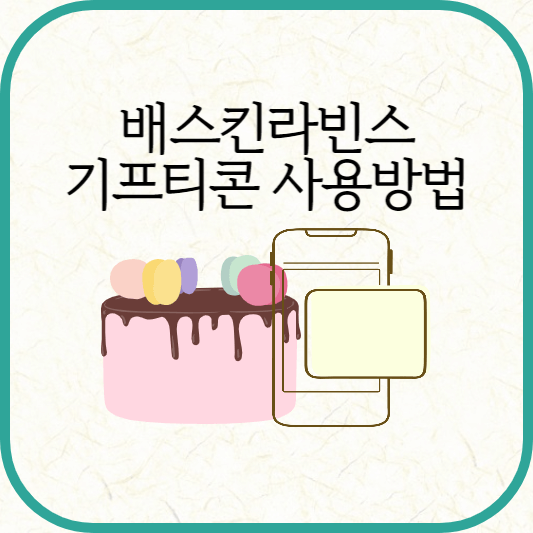
배스킨라빈스 기프티콘 등록방법
배스킨라빈스 기프티콘을 사용하는 방법은 크게 오프라인에서 사용하는 방법과 모바일을 통해 사용하는 방법으로 나눌 수 있습니다. 오프라인에서 사용하시려면 배스킨라빈스 매장에 가셔서 메뉴를 고른 후, 받은 MMS를 보여주면 되면, 이번 글에서 다루고자 하는 내용은 모바일에서 사용하는 방법입니다.
배스킨라빈스 기프티콘을 모바일에서 이용하기 위해서는 먼저 SPC그룹에서 운영하고 있는 해피포인트 어플을 설치해야 합니다.
- 배스킨라빈스 기프티콘 등록하기(1)
 |
 |
 |
| 1 | 2 | 3 |
1번과 같은 해피포인트 어플화면에서 우측 상단 [줄 세개] - [선물함] - [+]를 차례로 선택합니다.
 |
 |
 |
| 4 | 5 | 6 |
다음, [받은 선물 등록] - [브랜드 선택]창에서 [배스킨라빈스]를 클릭합니다.
 |
 |
| 7 | 8 |
선물로 받은 기프티콘을 휴대폰 갤러리에 저장했다면 [바코드 이미지 선택]으로 찾아서 누르면 8번 그림처럼 기프티콘이 현시됩니다. 만약, 저장하지 않았다면 7번 [선물코드 입력]창에서 입력해도 됩니다.
- 배스킨라빈스 기프티콘 등록하기(2)
 |
 |
| 1-2 | 2-2 |
거의 모든 어플이 그렇듯이 기프티콘을 등록하러 가는 경로는 한 가지만 있는 것은 아닙니다. 1-2번 그림에서처럼 해피포인트 어플 메인화면에서 중앙 하단 [월렛] - 우측 상단 [선물함]을 통해서 입력할 수 있습니다. 위의 3번부터는 동일합니다.
- 배스킨라빈스 기프티콘 등록하기(3)
 |
 |
| 1-3 | 2-3 |
선물함으로 들어가는 또 다른 방법은 해피포인트 어플 우측 하단 [마이] - 다음 화면 중간 쯤 [선물함]을 선택하는 길입니다.
배스킨라빈스 기프티콘 결제방법(해피오더)
배스킨라빈스 기프티콘을 해피포인트 어플에 등록했으면 결제를 진행해야겠죠. 오프라인에서 결제를 하려면 위에서 언급한 것처럼 선물로 받은 기프티콘을 그대로 매장에 보여줘도 되며, 해피포인트 어플에 등록한 쿠폰을 그대로 사용해도 됩니다. 그러나 모바일로 결제까지 하려면 별도의 어플을 설치해야 하는데, 바로 해피오더 어플입니다.
 |
 |
해피오더 어플을 설치하여, 원하는 메뉴를 장바구니에 담은 후 왼쪽과 같은 결제화면에서 [선물(교환권/금액권)]을 선택합니다. 해피포인트 어플에서 등록한 쿠폰을 선택하여 오른쪽과 같은 화면에서 [적용하기]를 누르면 결제가 완료됩니다.
생일같은 특별한 날 선물로 맛있는 아이스크림케익 기프트콘을 받으면 그것만으로도 기분이 좋죠. 해피포인트 어플과 해피오더 어플이 따로 분리가 되어있어 다소 불편하게 느껴지기도 하는데요, 이번 글을 참고하셔서 이용하실 때 조금 더 편리하게 사용하셨으면 좋겠습니다.
'생활 꿀팁' 카테고리의 다른 글
| 유튜브 영상 다운로드 프로그램 추천, 4K 다운로더+ (0) | 2024.04.29 |
|---|---|
| 비비큐치킨 기프티콘 사용방법 (0) | 2024.04.26 |
| 부동산 매매사업자 홈택스 등록방법 (0) | 2024.04.24 |
| 해피콘 사용·결제 방법 (0) | 2024.04.23 |
| 카카오톡 오픈프로필 설정, 삭제 방법 (0) | 2024.04.22 |

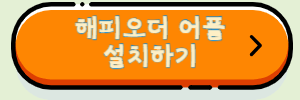




댓글